
Έχετε ποτέ λάβει μια πρόσκληση περίπτωση που θα ήθελε να παρευρεθεί, αλλά είχε μια σύγκρουση εκείνη τη στιγμή; Αν είστε χρήστης του Outlook, μπορείτε να Προτείνετε μια νέα στιγμή για την εν λόγω συνάντηση, ραντεβού, ή τηλεδιάσκεψη.
Παραδόξως, η δυνατότητα να προτείνει μια νέα ώρα για ένα γεγονός που δεν είναι διαθέσιμο σε όλες τις εκδόσεις του Microsoft Outlook. Από αυτό το γράψιμο, τον Ιούλιο του 2021 θα πρέπει να χρησιμοποιήσετε την εφαρμογή υπολογιστή του Outlook σε Windows ή Mac.
ΣΧΕΤΙΖΕΤΑΙ ΜΕ: Πώς να προτείνετε μια νέα ώρα για ένα Γεγονός Ημερολόγιο Google
Πώς να προτείνετε μια νέα ώρα στο Outlook σε Windows
Μπορείτε να προτείνετε μια νέα ώρα στο Outlook από την πρόσκληση μέσω ηλεκτρονικού ταχυδρομείου ή την εκδήλωση στο ημερολόγιο.
Στο email, κάντε κλικ στην επιλογή «Υποβολή πρότασης Νέα Ώρα». Στη συνέχεια, επιλέξτε «Αβέβαιη και προτείνει νέες Ώρα» ή «Απόρριψη και προτείνει νέα χρόνου.»
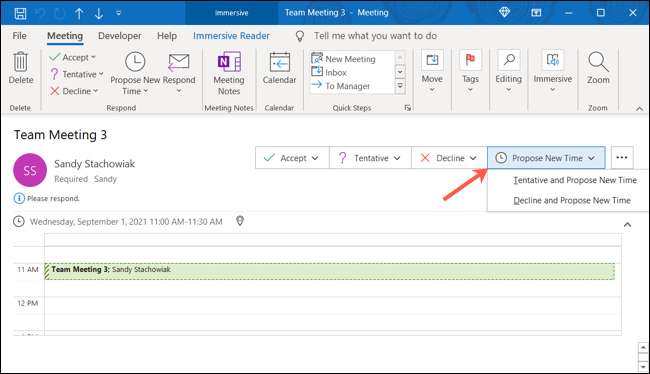
Για να το κάνετε στο ημερολόγιο, επιλέξτε το συμβάν και κάντε κλικ στο «Προτείνετε Νέα Ώρα». Στη συνέχεια, επιλέξτε «Αβέβαιη και προτείνει νέες Ώρα» ή «Απόρριψη και προτείνει νέα χρόνου.»
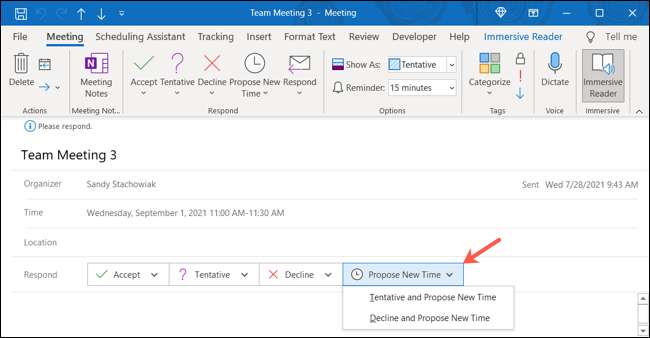
Είτε από τα εισερχόμενα ή το ημερολόγιο σας, θα στη συνέχεια επιλέξτε το νέο χρόνο και κάντε κλικ στο «Προτείνετε Time» για να στείλετε το αίτημα του διοργανωτή.
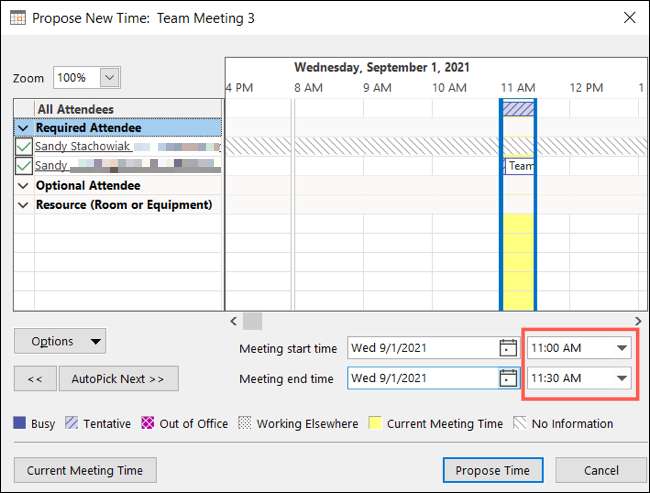
Πώς να προτείνετε μια νέα ώρα στο Outlook για Mac
Είτε χρησιμοποιείτε το ενημέρωση του Outlook για Mac σας ή η αρχική έκδοση της εφαρμογής, μπορείτε να προτείνετε μια νέα ώρα από το e-mail ή το συμβάν στο ημερολόγιο.
Προτείνετε μια νέα ώρα στη Νέα Outlook
Μπορείτε να προτείνετε μια νέα ώρα από την πρόσκληση ηλεκτρονικού ταχυδρομείου που λαμβάνετε είτε εισερχόμενά σας ή το ίδιο το ηλεκτρονικό ταχυδρομείο.
Σε εισερχόμενά σας, κάντε κλικ στο κουμπί «RSVP», κάντε κλικ στο Προτείνει Νέα Ώρα (ρολόι πρόσωπο) το κουμπί και επιλέξτε Αβέβαιος ή Απόρριψη για να πάει μαζί με την προτεινόμενη χρόνο. Σημειώστε ότι δεν θα δείτε αυτή την επιλογή αν χρησιμοποιείτε το Compact άποψη για τα εισερχόμενά σας.
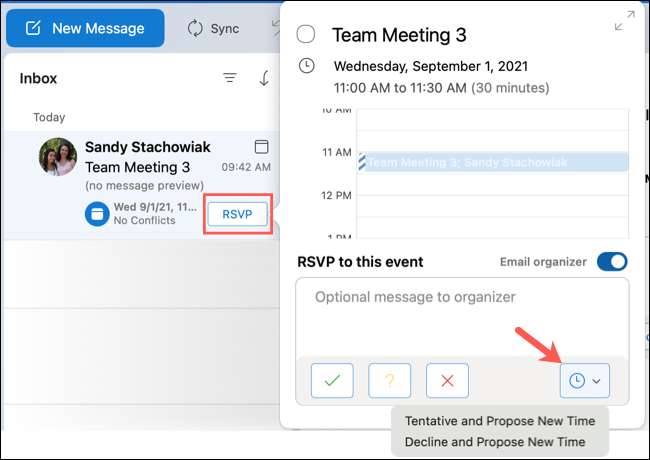
Στο email, κάντε κλικ στην επιλογή «Υποβολή πρότασης Νέα Ώρα» και επιλέξτε Αβέβαιος ή Απόρριψη για να συνοδεύσει το προτεινόμενο χρόνο.
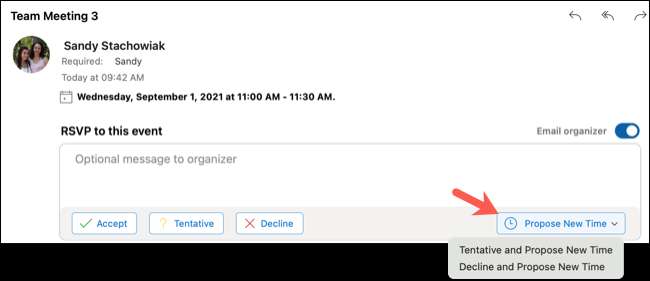
Στο ημερολόγιο, επιλέξτε το συμβάν και κάντε κλικ στο «RSVP.» Κάντε κλικ στο κουμπί Νέο στιγμή, να προτείνει και να επιλέξετε Αβέβαιος ή Απόρριψη και να προτείνει νέες χρόνου.
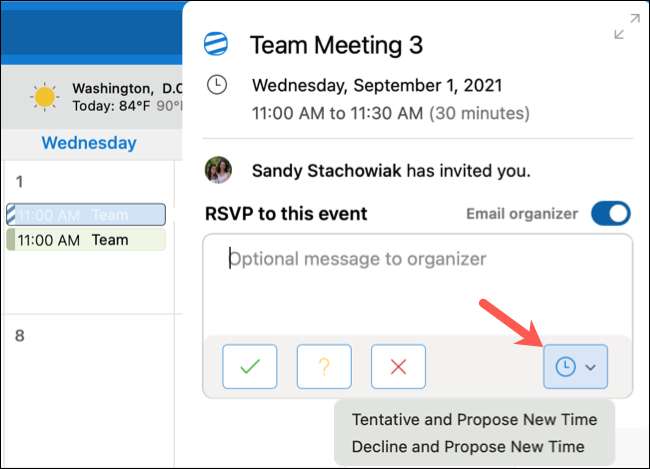
Προτείνετε μια νέα ώρα στην αρχική του Outlook
Στο email, κάντε κλικ στην επιλογή «Υποβολή πρότασης Νέα Ώρα» και επιλέξτε Αβέβαιος ή Απόρριψη για να συνοδεύσει το προτεινόμενο χρόνο.
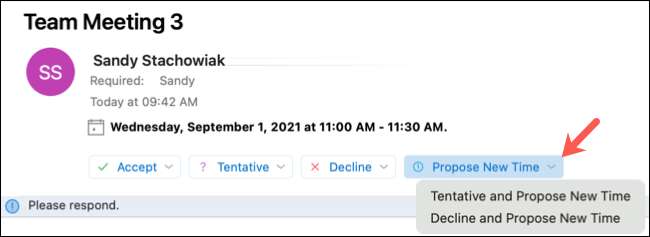
Στο ημερολόγιο, κάντε κλικ στο κουμπί «Υποβολή πρότασης Νέα Ώρα» και επιλέξτε Αβέβαιος ή Απόρριψη και να προτείνει νέες χρόνου.
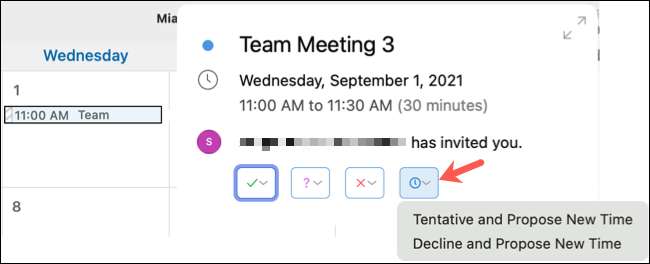
Σε οποιαδήποτε από τις παραπάνω εκδόσεις του Outlook για Mac και ανεξάρτητα από το πού μπορείτε να πατήσετε το κουμπί προτείνει νέες χρόνου, θα στη συνέχεια, επιλέξτε την ώρα που θέλετε να προτείνει στον διοργανωτή και κάντε κλικ στο «Προτείνετε Νέα Ώρα» για να το στείλει στο δρόμο του.
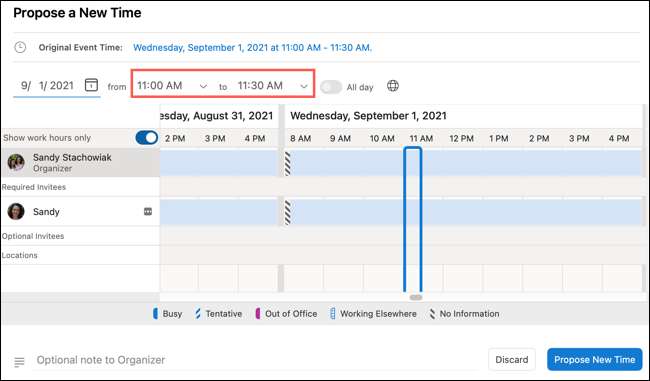
Τι συμβαίνει μετά?
Αφού χρησιμοποιήσετε τη δυνατότητα του Outlook για να προτείνει μια νέα ώρα, ο διοργανωτής εκδήλωση θα λάβετε ένα μήνυμα ηλεκτρονικού ταχυδρομείου. Στη συνέχεια μπορεί να δεχθεί την πρότασή σας και να ενημερώσετε την εκδήλωση με το νέο χρόνο ή να μειωθεί και να κρατήσει την ώρα της εκδήλωσης, όπως είναι.
Είναι στο χέρι του διοργανωτή, αν αποδέχονται την πρότασή σας , Τότε στείλετε μια ενημερωμένη πρόσκληση προς τους παρευρισκόμενους.
Γιατί είναι «προτείνετε μια νέα ώρα» Λείπει;
Αν πιστεύετε ότι θα πρέπει να δείτε την επιλογή να προτείνετε μια νέα ώρα στο email ή εκδήλωση στο Outlook, αλλά δεν το κάνουν, υπάρχουν δύο λόγοι για αυτό θα μπορούσε να είναι.
- Δεν μπορείτε να προτείνουμε μια νέα ώρα για επαναλαμβανόμενα συμβάντα.
- Ο διοργανωτής απενεργοποιήθηκε η επιλογή για τους συμμετέχοντες να προτείνει μια νέα στιγμή.
Για να αυξήσετε την παραγωγικότητα σας με Mac, διαβάστε τον οδηγό μας Προγραμματισμός στο Outlook 365 .
ΣΧΕΤΙΖΕΤΑΙ ΜΕ: Τρόπος χρήσης του προγραμματισμού ημερολογίου και συμβάντος στο Outlook 365 για Mac







